Chào các bạn, trong hướng dẫn này Taimienphi sẽ chỉ bạn cách tắt update win 10 vĩnh viễn. Với những bước đơn giản và an toàn, bạn có thể giữ cho máy tính luôn ổn định mà không cần lo lắng về tình trạng tự động cập nhật Windows 11 nữa. Hãy cùng khám phá và kiểm soát hệ thống của bạn theo cách bạn mong muốn
Việc tắt update Win 11 không chỉ giúp bạn kiểm soát máy tính một cách linh hoạt mà còn tránh được những phiền toái không mong muốn. Để thực hiện điều này, bạn có thể sử dụng Services, Group Policy Editor hoặc thực hiện các bước tinh chỉnh qua Registry Editor
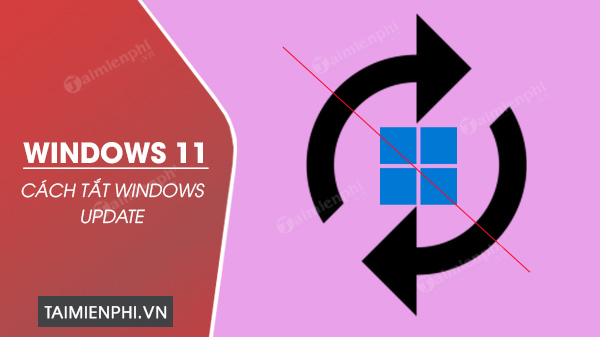
Hướng dẫn cách tắt update trên windows 11 hiệu quả nhất
1. Cách tắt update Win 11 qua Services.msc
Khám phá cách sử dụng Services.msc để tùy chỉnh dịch vụ cập nhật và ngăn chúng hoạt động tự động. Tận dụng sức mạnh của Services.msc để đạt được kiểm soát đầy đủ và duy trì máy tính
Windows 11 theo cách bạn mong muốn
Bước 1: Nhấn tổ hợp phím Windows + R để mở hộp thoại Run.
Bước 2: Nhập services.msc và nhấn Enter để mở cửa sổ Services.
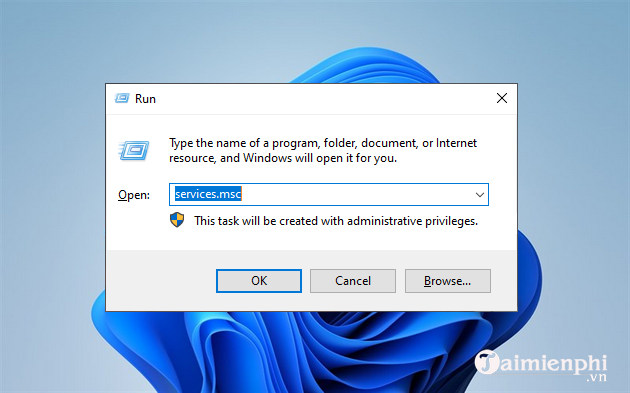
Bước 3: Tìm Windows Update từ danh sách các dịch vụ và click vào nút Stop.
Bước 4: Trong mục Startup Type, bạn chọn Disabled từ menu thả xuống. Sau đó, nhấp vào nút OK để lưu thay đổi.

Bên cạnh đó nếu cập nhật Windows 11 lên phiên bản mới mà gặp lỗi bạn cũng có thể gỡ bỏ bản cập nhật mới và quay về bản cũ để chờ các lỗi được khắc phục.
- Xem thêm: Cách gỡ cài đặt bản cập nhật Windows 11
2. Tắt update Windows 11 bằng Group Policy Editor
Nếu bạn đã từng
tắt update win 10 bằng Group Policy Editor thì chắc hẳn đã biết cách thực hiện, nhưng đối với người mới thì điều này không hề dễ, cụ thể như sau:
Bước 1: Nhấn tổ hợp phím Windows + R để mở hộp thoại Run.
Bước 2: Nhập gpedit.msc và nhấn Enter để mở cửa sổ Group Policy Editor.

Bước 3: Trong cửa sổ Local Group Policy Editor, bạn đi tới Local Computer Policy > Computer Configuration > Administrative Templates > Windows Components > Windows Update > Windows Update for Business.

Bước 4: Click đúp vào cài đặt Select the target feature update version.

Bước 5: Bạn chọn Enabled và nhập 21H1 vào trường Target Version for Future Updates. Click OK để lưu thay đổi.

3. Cách tắt update Windows 11 khi đang cập nhật
Một cách khác để tắt cập nhật Windows 11 là tạm dừng cập nhật hàng tuần. Bạn thực hiện như sau:
Bước 1: Click vào biểu tượng Windows trên thanh tác vụ và chọn Settings hoặc nhấn tổ hợp phím Windows + I để mở Settings.

Bước 2: Chọn Update & Security và click vào tùy chọn Pause updates for 7 days.

4. Cách tắt cập nhật Windows 11 bằng Registry Editor
Bước 1: Bạn nhấn Windows + R để mở hộp thoại Run.
Bước 2: Nhập regedit.exe và nhấn Enter để mở cửa sổ Registry Editor.

Bước 3: Đi tới HKEY_LOCAL_MACHINE\SOFTWARE\Policies\Microsoft\Windows\WindowsUpdate.
Bước 4: Đặt giá trị DWORD (32-bit) thành 1.

Nếu giá trị này không tồn tại, bạn nhấp chuột phải vào Windows Update và chọn New > Dword (32-bit) Value. Sau đó, đặt giá trị của TargetReleaseVersionInfo thành 21H1.
- Lưu ý: Bạn nên backup thiết lập Registry trước khi sửa để khôi phục về trạng thái ban đầu nếu gặp lỗi.
- Xem thêm: Sao lưu và khôi phục Registry trên Windows
5. Một số câu hỏi khi tắt Update Windows 11
5.1. Làm thế nào để tắt update Windows 11 một cách an toàn?
Để tắt cập nhật tự động trên Windows 11, bạn có thể vào "Settings," chọn "Windows Update," sau đó điều chỉnh các tùy chọn trong phần "Advanced options" để lên lịch cập nhật hoặc tắt chúng.
5.2. Có những rủi ro nào khi tắt update Win 11?
Tắt cập nhật có thể đặt máy tính dưới rủi ro bảo mật, vì bạn sẽ không nhận được các bản vá lỗi và bảo mật mới từ Microsoft, làm tăng nguy cơ bị tấn công malware hoặc virus.
5.3. Có cách nào để giữ cho hệ thống an toàn, bảo mật mà vẫn có thể tắt update Win 11?
Bạn có thể tăng cường bảo mật bằng cách sử dụng phần mềm bảo mật bên thứ ba, duy trì một tường lửa mạnh mẽ và duyệt web an toàn. Tuy nhiên, điều này không thay thế được việc cập nhật hệ điều hành.
5.4. Làm thế nào để kiểm soát và lên lịch trực tiếp cập nhật thay vì auto update Win 11?
Trong phần "Windows Update" của "Settings," bạn có thể chọn "Change active hours" để chỉ định thời gian hệ thống không tự động cập nhật. Bạn cũng có thể chọn "Advanced options" để kiểm soát các tùy chọn cập nhật.
5.5. Có ảnh hưởng gì đến hiệu suất, tính ổn định của hệ thống khi tắt update Win 11?
Tắt cập nhật có thể làm giảm hiệu suất và tính ổn định của hệ thống vì bạn sẽ thiếu các cải tiến, bản vá lỗi và bảo mật quan trọng. Hệ điều hành có thể trở nên lỗi thời và dễ bị tấn công.
https://thuthuat.taimienphi.vn/cach-tat-windows-update-tren-windows-11-65224n.aspx
Như vậy, Taimienphi.vn đã chia sẻ cho bạn một số cách tắt, tạm dừng Windows Update trên Windows 11. Nếu bạn có bất kỳ đóng góp hay câu hỏi nào, đừng ngại để lại ý kiến của mình trong phần bình luận bên dưới bài viết.